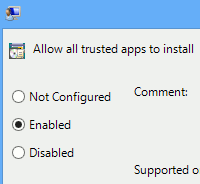 По умолчанию Windows 8 позволяет пользователям устанавливать приложения только из Магазина Windows. Если вы хотите загрузить сторонние приложения, которые не прошли проверку безопасности Microsoft, вы можете сделать это, включив соответствующую запись в локальной групповой политике вашего компьютера. После того как вы включите эту запись, вы сможете устанавливать приложения Windows 8 без магазина.
По умолчанию Windows 8 позволяет пользователям устанавливать приложения только из Магазина Windows. Если вы хотите загрузить сторонние приложения, которые не прошли проверку безопасности Microsoft, вы можете сделать это, включив соответствующую запись в локальной групповой политике вашего компьютера. После того как вы включите эту запись, вы сможете устанавливать приложения Windows 8 без магазина.
Действовать осторожно
Прежде чем добавлять приложения, не принадлежащие Магазину Windows, в Windows 8, важно понять, почему Microsoft усложнила эту задачу. Хотя отчасти это связано с принуждением вас использовать приложения, которые они считают подходящими для ОС, это также связано с безопасностью. Скачивая приложение от разработчика, вы не на 100% уверены, что знаете, что получаете.
Когда вы устанавливаете приложение из Магазина Windows, вы знаете, что Microsoft проверила приложение и обеспечила его максимальное доверие. Это похоже на то, как ведут бизнес Интернет-магазин Chrome, Apple Store и другие службы онлайн-распространения приложений. Действуйте осторожно!
Установка приложений Windows 8 без Магазина
Эти действия подходят для Windows 8 и Windows 8.1.
1. Найдите «Выполнить» на начальном экране Windows и щелкните его, чтобы открыть командную строку.
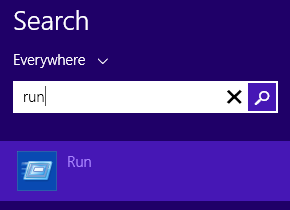
2. Введите «gpedit.msc» и нажмите «ОК».
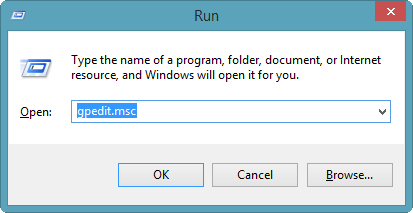
3. На главном экране редактора локальной групповой политики перейдите к следующей записи:
Computer Configuration -> Administrative Templates -> Windows Component -> App Package Deployment
4. Щелкните правой кнопкой мыши «Разрешить установку всех доверенных приложений».

5. Вам необходимо включить эту запись для всех приложений, не принадлежащих Магазину Windows, которые можно установить в Windows 8. Обязательно нажмите «Применить», а затем «ОК», чтобы изменить настройки записи.
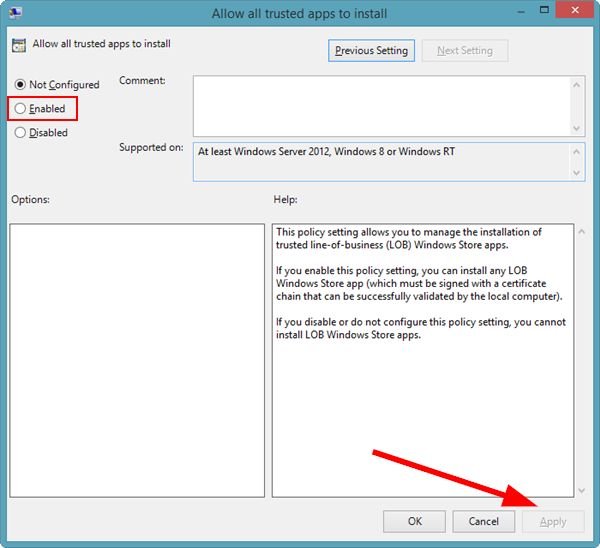
Прежде чем устанавливать любые приложения, не находящиеся в Магазине Windows, они все равно должны соответствовать двум критериям:
- Разработчик должен криптографически подписать приложение.
- Ваш компьютер должен принимать сертификат
6. Если приложение соответствует этим двум условиям, вам потребуется использовать Windows PowerShell для запуска следующей команды:
add-appxpackage C:\app1.appx -DependencyPath C:\winjs.appx
«app1.appx» — это приложение, которое вы хотите установить. При необходимости вам нужно будет изменить его в зависимости от того, как оно называется.
«winjs.appx» — это зависимость приложения, которую вам также потребуется изменить при необходимости. Зависимость будет включена в приложение.
Теперь вы готовы использовать новое приложение, не принадлежащее Магазину Windows, в Windows 8.
Убедитесь, что вы устанавливаете эти приложения только из надежных источников, и всегда держите под рукой образ восстановления системы Windows 8 или резервную копию на случай возникновения проблем.
Заключение
Существует множество хороших приложений, которые не соответствуют требованиям Магазина Windows, хотя они и должны. Если вы нашли тот, который хотите добавить в Windows 8, выполните описанные выше действия, и он заработает на вашем компьютере.


